大佬教程收集整理的这篇文章主要介绍了Android Studio 安装步骤详细图解,大佬教程大佬觉得挺不错的,现在分享给大家,也给大家做个参考。
Android studio 安装前需要先安装好JDK并配置好Path环境变量。
Android 开发者官网:https://developer.android.com/index.html (全球c;需科学上网)
https://developer.android.google.cn/index.html (国内c;可直接访问)
Android studio 国内下载地址:https://developer.android.google.cn/studio
1、首先个人建议在安装目录下分别创建SDK和studio文件夹c;用以分别存放SDK文件和安装Android studio :
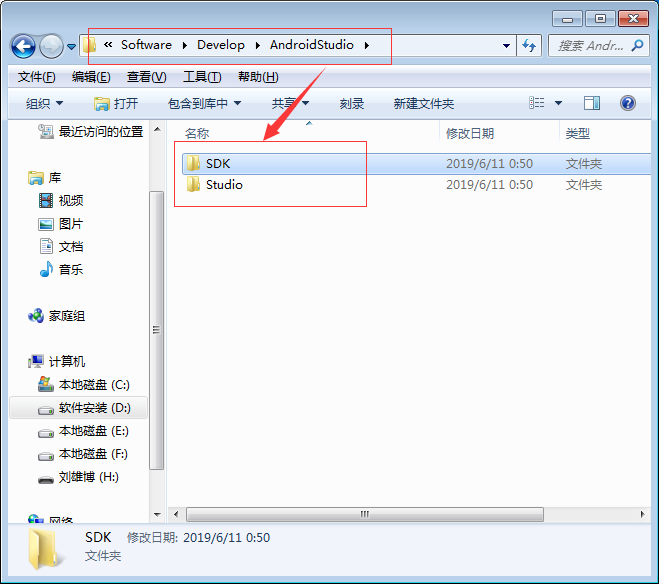
2、手动双击已下载的Android studio安装包:
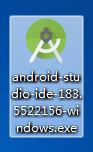
3、Android studio 有一个初始化过程来检测安装环境:
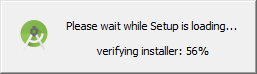
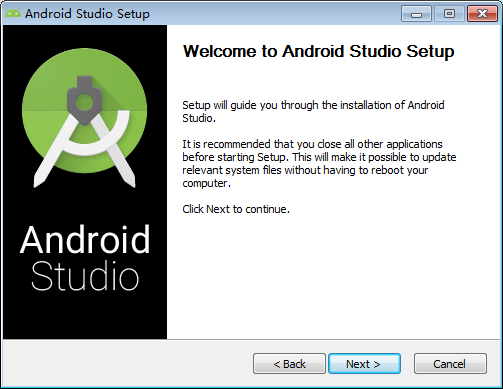
5、选择要安装的组件c;默认下一步即可(如果不需要模拟器也可以取消 Android Virtual Device 勾选):
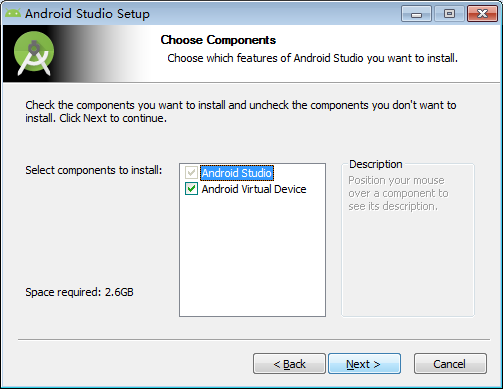
6、选择 Android studio 的安装位置(第1步创建的studio文件夹)c;然后下一步:
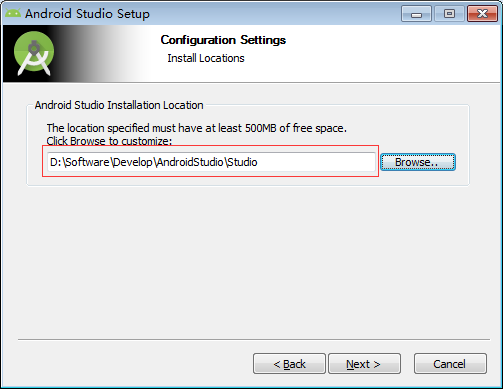
7、选择开始菜单c;默认下一步即可:
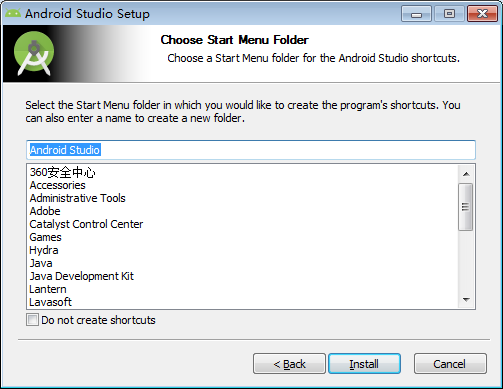
8、Android studio 正在安装中...:
@H_944_70@
@H_944_70@
9、安装完成页面c;直接下一步即可:
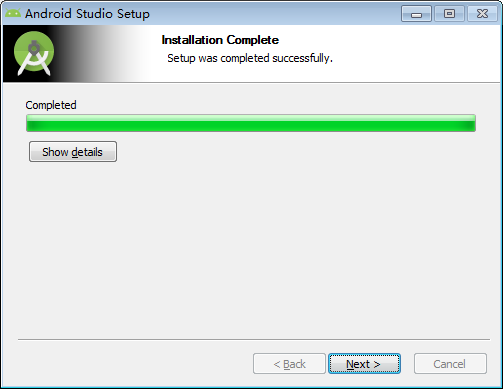
10、点击Finish并开启 Android studio:
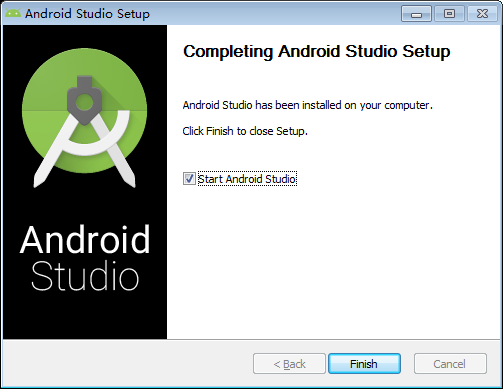
11、选择是否导入配置c;默认不导入(以后也可以导入)c;直接“OK”:
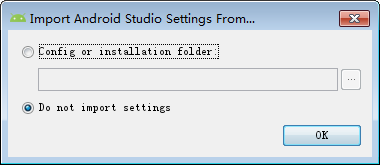
12、Android studio 打开中:
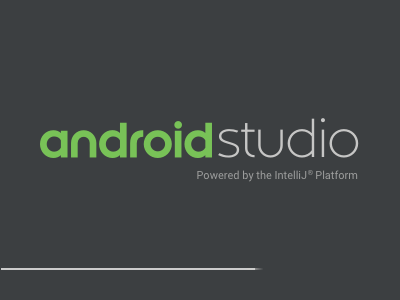
13、允许Google收集使用信息吗?无所谓c;按照个人喜好选择即可:
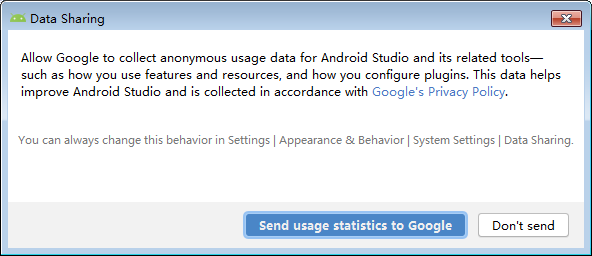
14、提示第一次启动无法访问 Android SDKc;选择“cancel”即可:
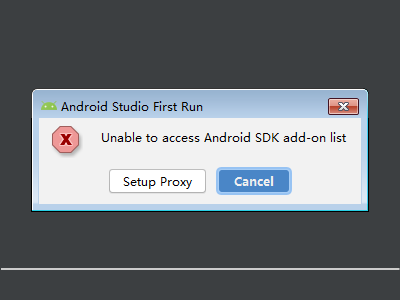
15、Android studio 欢迎页面c;直接下一步即可:
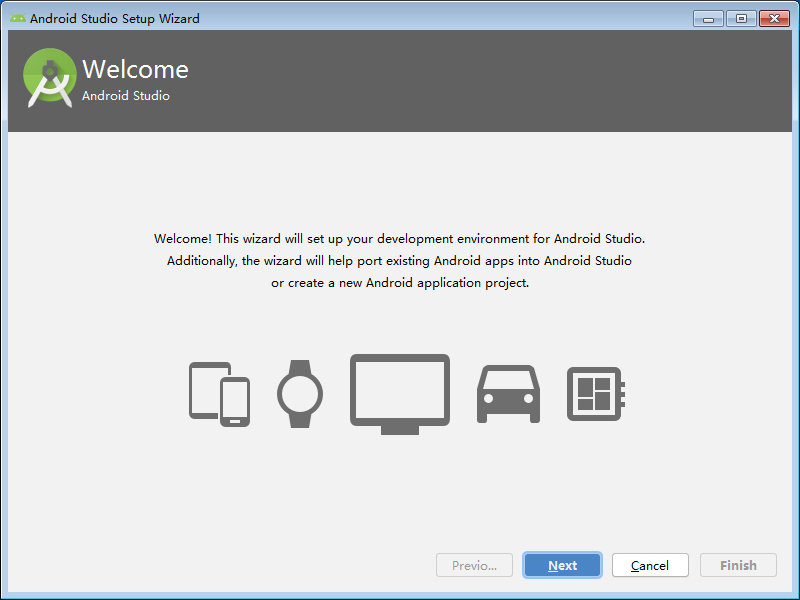
16、安装类型c;选择自定义后下一步:
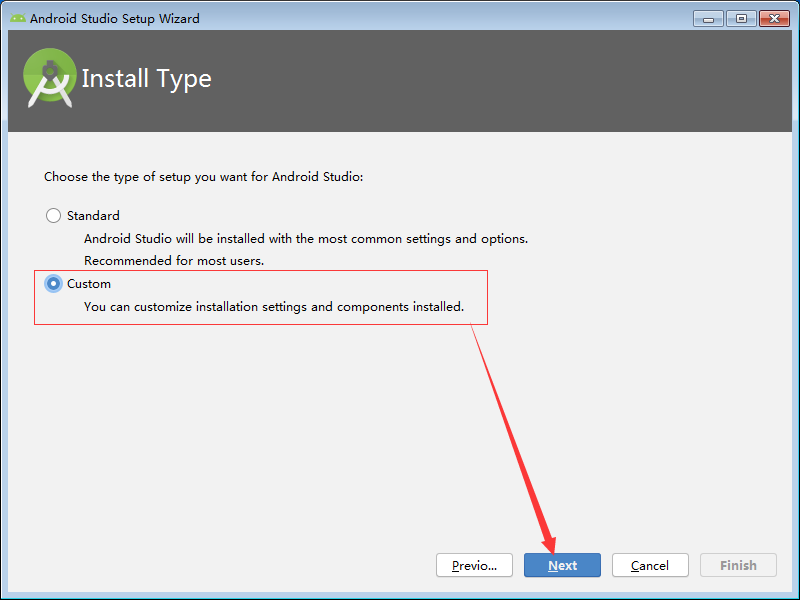
17、依据个人喜好选择环境UI主题c;选择后下一步即可:
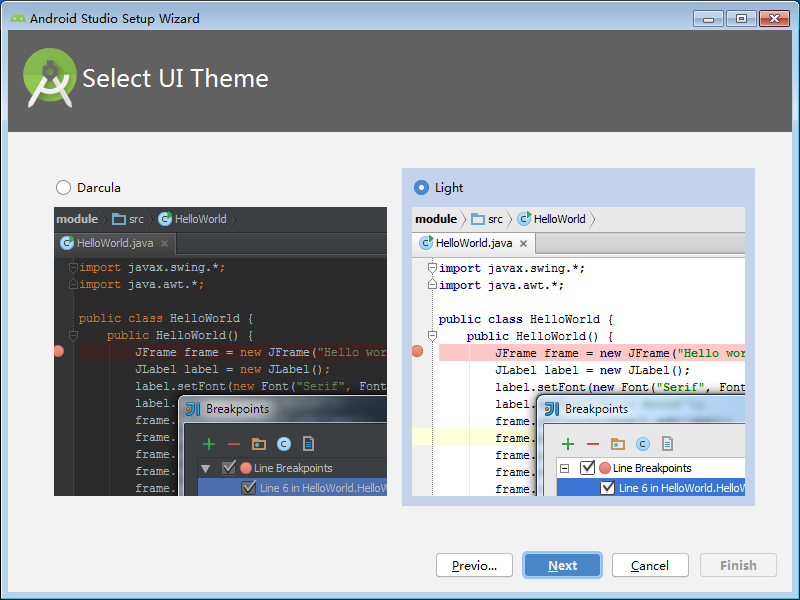
18、选择SDK的安装位置(如果不需要模拟器也可以取消 Android Virtual Device 勾选):
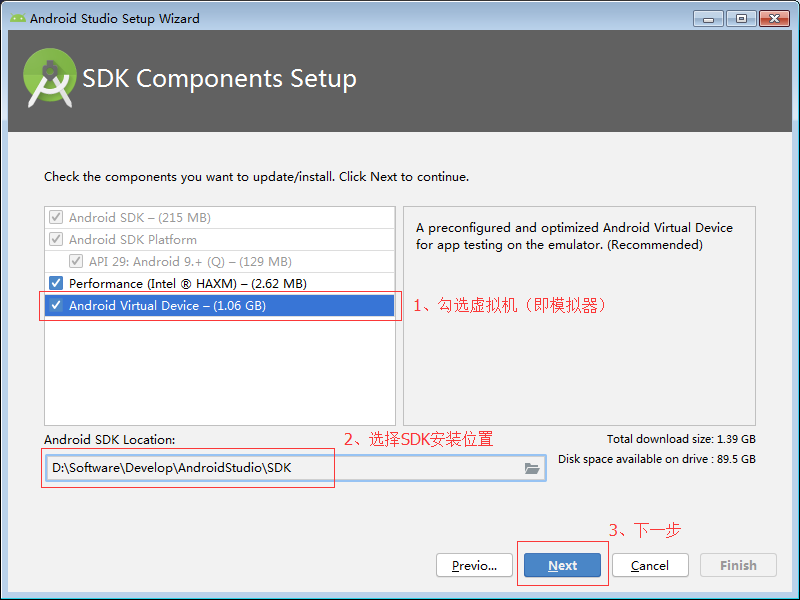
19、模拟器相关设置c;通常默认即可:
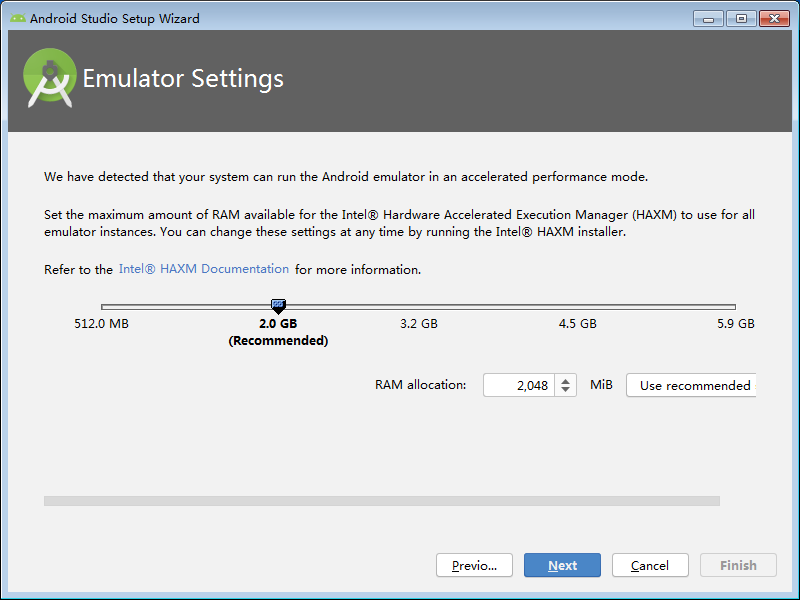
20、确认将要下载的组件及其文件大小:
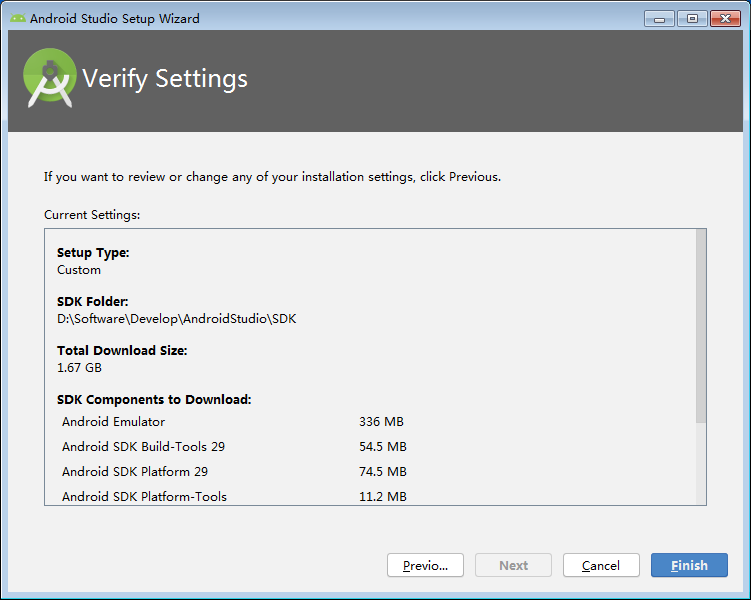
21、组件下载中等待中...:
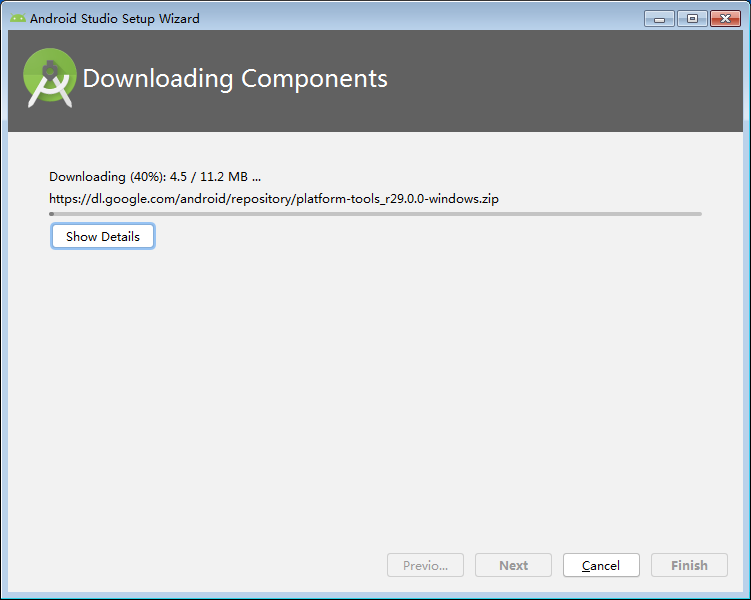
22、组件下载中c;此过程取决于网速c;时间可能较长请耐心等待c;完成后Finish即可:
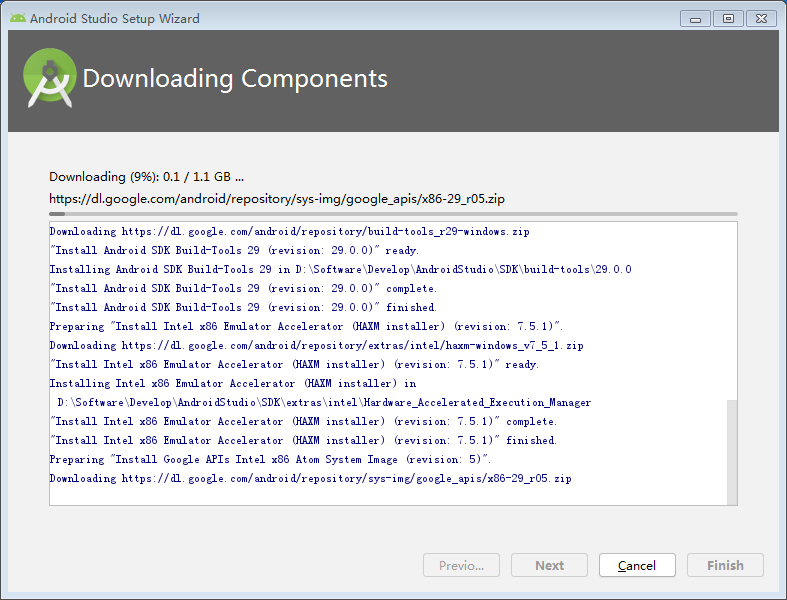
以上是大佬教程为你收集整理的Android Studio 安装步骤详细图解全部内容,希望文章能够帮你解决Android Studio 安装步骤详细图解所遇到的程序开发问题。
如果觉得大佬教程网站内容还不错,欢迎将大佬教程推荐给程序员好友。
本图文内容来源于网友网络收集整理提供,作为学习参考使用,版权属于原作者。
如您有任何意见或建议可联系处理。小编QQ:384754419,请注明来意。